LINEMO(ラインモ)ahamo(アハモ)に乗り換える(MNP)手順・メリット・デメリット・注意点を解説。
- 2024年6月10から6月26日までの間にahamoのキャンペーンサイトからエントリー
- ahamoサイトからSIMを他社から乗り換えで申し込み
- 2024年6月30日までにahamo開通を完了
させると、dポイント(期間・用途限定)5,000ポイント貰えます!(2024年7月下旬以降順次ポイント進呈)
LINEMOからahamo(アハモ)に乗り換え(MNP)手順を解説
SIMカードのみ契約+AndroidスマホやiPhoneを使い続ける
- LINEMOからahamoに乗り換える
- ahamoではSIMカードのみ契約する
- LINEMOで購入したAndroidスマホやiPhoneは、ahamoに乗り換えてからも使い続ける
- 自分で用意したSIMフリー版AndroidスマホやiPhoneにLINEMOのSIMカードを入れて使っていて、ahamoでも同様の使い方をしたい
ときの手順は以下の通り。
- dアカウントの発行を行う
- 対応端末一覧ページを見て、ahamoで使いたいスマホが動作確認されていることを確認する
- LINEMOでMNP予約番号を発行するか、MNPワンストップを利用するか決める
- クレジットカード/銀行口座、本人確認書類(&補助書類)、メールアドレスなどの契約に必要なものを揃える
- ahamo公式サイトにアクセスして、「申し込み」ボタンを押す
- 「どちらで申し込みますか」では、【今の電話番号をそのまま使う】をタップ
- 「今使っている携帯電話会社はどちらですか」では、【docomo以外】をタップ
- 「申し込みと一緒にスマホを買いますか」では、【買わない】をタップ
- 「どちらのSIMを利用しますか」では、【SIMカード】をタップ
- 「データ通信量・オプションの選択」画面では、データ通信量とかけ放題オプションを選択して【次へ】をタップする
- dアカウントにログインする
- 乗り換えする携帯電話番号を入力する
- MNP予約番号の取得状況は、【すでに取得している】【取得していない】どちらかを選択する
- 【すでに取得している】を選択した場合は、MNP予約番号、MNP予約番号有効期限を入力する
- 【取得していない】を選択した場合は、MNPワンストップの手続きが必要なので画面の指示に従って操作する
- 本人確認を行う。SIMカード契約時は①「スマホで顔写真を撮影」または②「画像アップロード」が選択可能。eSIM契約時は①のみ
- 個人情報の入力、クレジットカード番号などの入力など画面の指示に従って操作・入力する
- ahamoの契約を完了させる
iPhoneの手順
- ahamoサイトまたはアプリからahamoの開通手続きを行う
- 開通手続きが完了すると、LINEMOとの契約が自動で解約されてahamoが開通する
- iPhoneからLINEMOのSIMカードを抜いて、ahamoのSIMカードを入れる
- アクティベーション画面(Apple IDとパスワード入力画面)が表示されたら、画面の指示に従って入力・操作する
- 発信テスト用番号(111/通話料無料)に電話をかけて、正常に利用できることを確認
- Wi-Fiをオフにして、ahamoの利用開始
Androidスマホの手順
- ahamoサイトまたはアプリからahamoの開通手続きを行う
- 開通手続きが完了すると、LINEMOとの契約が自動で解約されてahamoが開通する
- AndroidスマホからLINEMOのSIMカードを抜いて、ahamoのSIMカードを入れる
- AndroidスマホでAPN設定をする
- 発信テスト用番号(111/通話料無料)に電話をかけて、正常に利用できることを確認
- Wi-Fiをオフにして、ahamoの利用開始
eSIMのみ契約+eSIM対応AndroidスマホやiPhoneを使う
- LINEMOからahamoに乗り換える
- ahamoではeSIMのみ契約する
- LINEMOで購入したeSIM対応AndroidスマホやiPhoneは、ahamoに乗り換えてからも使い続ける
- Amazonや家電量販店で、eSIMに対応したSIMフリー版AndroidスマホやiPhoneを購入して使う
ときの手順は以下の通り。
- dアカウントの発行を行う
- 対応端末一覧ページを見て、ahamoで使いたいスマホが動作確認されていることを確認する
- LINEMOでMNP予約番号を発行するか、MNPワンストップを利用するか決める
- クレジットカード/銀行口座、本人確認書類(&補助書類)、メールアドレスなどの契約に必要なものを揃える
- ahamo公式サイトにアクセスして、「申し込み」ボタンを押す
- 「どちらで申し込みますか」では、【今の電話番号をそのまま使う】をタップ
- 「今使っている携帯電話会社はどちらですか」では、【docomo以外】をタップ
- 「申し込みと一緒にスマホを買いますか」では、【買わない】をタップ
- 「どちらのSIMを利用しますか」では、【eSIM】をタップ
- 「データ通信量・オプションの選択」画面では、データ通信量とかけ放題オプションを選択して【次へ】をタップする
- dアカウントにログインする
- 乗り換えする携帯電話番号を入力する
- MNP予約番号の取得状況は、【すでに取得している】【取得していない】どちらかを選択する
- 【すでに取得している】を選択した場合は、MNP予約番号、MNP予約番号有効期限を入力する
- 【取得していない】を選択した場合は、MNPワンストップの手続きが必要なので画面の指示に従って操作する
- 本人確認を行い、個人情報の入力、クレジットカード番号などの入力など画面の指示に従って操作・入力する
- ahamoの契約を完了させる
対応端末一覧ページで、「eSIM対応端末のみ表示」を選択すると、ahamoで動作確認されたeSIM対応スマホのみ表示されます。
iPhoneは、iPhone XS/XS Max/XR以降のiPhoneであれば、ahamoのeSIMが絶対に利用できるのでご安心ください。
iPhoneの手順
- ahamoサイトまたはアプリからahamoの開通手続きを行う
- 開通手続きが完了すると、LINEMOとの契約が自動で解約されてahamoが開通する
- eSIMの開通 | 申し込みの流れ | ahamoを参考にして、ahamoのeSIMをiPhoneにインストール・ダウンロードする
- iPhoneを再起動させる
- 発信テスト用番号(111/通話料無料)へ電話をかけ、正常に利用できることを確認
- Wi-Fiをオフにして、ahamoの利用開始
- LINEMOでSIMカードを契約していたなら、回線切り替え完了後にiPhoneからLINEMOのSIMカードを抜く
Androidスマホの手順
- ahamoサイトまたはアプリからahamoの開通手続きを行う
- 開通手続きが完了すると、LINEMOとの契約が自動で解約されてahamoが開通する
- eSIMの開通 | 申し込みの流れ | ahamoを参考にして、ahamoのeSIMをAndroidスマホにインストール・ダウンロードする
- Androidスマホを再起動させる
- AndroidスマホでAPN設定する
- 発信テスト用番号(111/通話料無料)へ電話をかけ、正常に利用できることを確認
- Wi-Fiをオフにして、ahamoの利用開始
- LINEMOでSIMカードを契約していたなら、回線切り替え完了後にAndroidスマホからLINEMOのSIMカードを抜く
ahamoサイトで販売されているAndroidスマホやiPhoneを契約する
- LINEMOからahamoに乗り換える
- ahamoサイトで販売されているAndroidスマホやiPhoneをSIMとセットで契約する
ときの手順は以下の通り。
- dアカウントの発行を行う
- LINEMOでMNP予約番号を発行するか、MNPワンストップを利用するか決める
- クレジットカード/銀行口座、本人確認書類(&補助書類)、メールアドレスなどの契約に必要なものを揃える
- ahamo公式サイトにアクセスして、「申し込み」ボタンを押す
- 「どちらで申し込みますか」では、【今の電話番号をそのまま使う】をタップ
- 「今使っている携帯電話会社はどちらですか」では、【docomo以外】をタップ
- 「申し込みと一緒にスマホを買いますか」では、【買う】をタップ
- iPhoneまたはAndroidを選び、本体カラー、容量、補償サービス、支払い方法、利用するSIMの選択などを行う
- 「データ通信量・オプションの選択」画面では、データ通信量とかけ放題オプションを選択して【次へ】をタップする
- dアカウントにログインする
- 乗り換えする携帯電話番号を入力する
- MNP予約番号の取得状況は、【すでに取得している】【取得していない】どちらかを選択する
- 【すでに取得している】を選択した場合は、MNP予約番号、MNP予約番号有効期限を入力する
- 【取得していない】を選択した場合は、MNPワンストップの手続きが必要なので画面の指示に従って操作する
- 本人確認を行う
- 個人情報の入力、クレジットカード番号などの入力など画面の指示に従って操作・入力する
- ahamoの契約を完了させる
- 商品が到着次第、ahamoサイトまたはアプリからahamoの開通手続きを行う
- 開通手続きが完了すると、LINEMOとの契約が自動で解約されてahamoが開通する
- 発信テスト用番号(111/通話料無料)へ電話をかけ、正常に利用できることを確認
- Wi-Fiをオフにして、ahamoの利用開始
LINEMO(ラインモ)からahamo(アハモ)に乗り換え前にやることまとめ
dアカウントの発行/ahamoの契約に必要なものを用意する
ahamoを契約するときはdアカウントの発行が必要になります。また、本人確認書類・契約者名義のクレジットカード・口座情報を準備してください。
ahamoを契約するときはdアカウントの発行等が必要
新規作成ガイド | dアカウントを参考にして、dアカウントを発行してください。
dアカウント作成時には、メールアドレスとSMSが受信できる携帯電話端末が必要です。
ahamoの契約に必要なものを用意する
他社から乗り換えでahamoを契約するときは、
- 本人確認書類
- 契約者名義のクレジットカード/キャッシュカード(口座情報)
- 連絡先フリーメールアドレス(ahamoがフリーメールアドレスを推奨)
- MNP予約番号
が必要です。
- 運転免許証
- マイナンバーカード(個人番号カード)
- 身体障がい者手帳
- 精神障がい者保健福祉手帳(障がい者手帳)
- 療育手帳
- 運転経歴証明書
- 住民基本台帳カード
- 在留カード
SIMを入れて使いたいスマホが動作確認されているか確認する
- ahamoではSIMカードのみ/eSIMのみ契約する
- AndroidスマホやiPhoneは自分で用意したものを使う
場合は、ahamoで使いたいAndroidスマホやiPhoneが動作確認されているかチェックしてください。
eSIMを契約して利用するなら、eSIM対応スマホであることを確認する
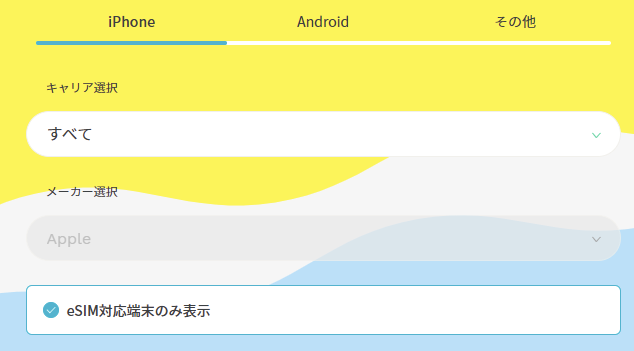
ahamoのeSIMのみ契約する場合は、eSIM対応スマホであることを確認してください。
対応端末一覧 | ahamoで、「eSIM対応端末のみ表示」にチェックを入れると、eSIM対応端末のみ表示されます。
ahamoは、他社Androidスマホ、SIMフリー版AndroidスマホのeSIMの動作確認は実施しません。
まあ動作確認されていないものでも普通に使えたりするんですが、絶対に自分でリスクを負いたくない人はeSIMでの契約はオススメしません。
eSIMを契約するなら「EID」を確認
eSIMを契約するときに、手続きの途中でEIDの入力を求められます。
EIDとはeSIMを使用するために必要な識別番号で、端末ごとに異なる32桁の数字で構成されています。
iPhoneの場合
EIDは、iPhoneの「設定」→「一般」→「情報」の真ん中らへんにあります。このEIDはコピーできるようになっています。コピーして貼り付ければOKです。
Androidの場合
ドコモブランド端末の場合、本体が入っていた箱の側面のEIDラベル、もしくは以下より確認できます。
- 端末の「設定」>「その他」
- 「無線とネットワーク」>「SIM情報設定」>メニューの「EID表示」
たとえばGoogle Pixelシリーズは、「設定」→「デバイス情報」→「EID」をタップすると、32桁のEIDとQRコードが表示されます。
MNPワンストップ方式を利用するか、LINEMOでMNP予約番号を発行するか決める
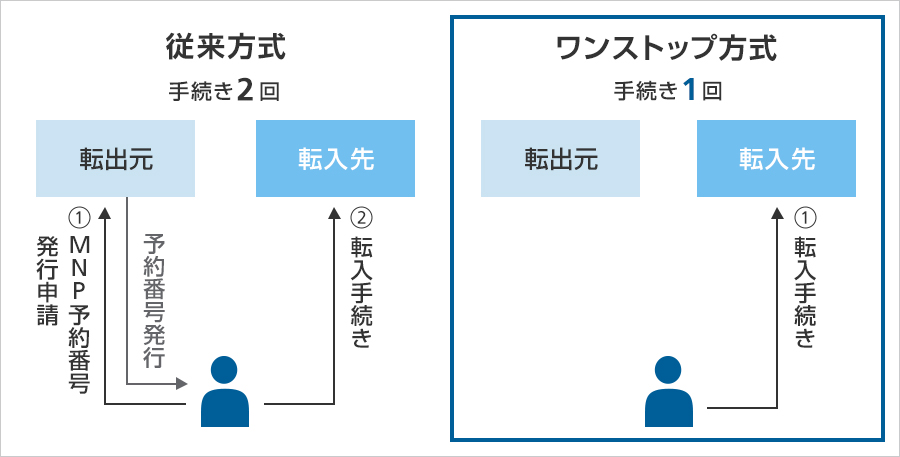
LINEMOからahamoに乗り換える際に、MNPワンストップ方式を利用して申し込むか、従来どおりにLINEMOでMNP予約番号を発行して申し込むかどうか決めてください。どちらでもいいです。
LINEMOとahamoはMNPワンストップ対応事業者です。
MNPワンストップは、従来必要だったMNP予約番号の発行・取得手続きが不要になる制度です。面倒な手続きが不要になり、より簡単でより早く乗り換えが可能になりました。
LINEMOのMNP予約番号発行方法
LINEMOのMNP予約番号の発行はMy menuから24時間行えます。MNP予約番号や有効期限はSMSで送られてきます。20:00以降の予約番号発行受付は、翌朝9:00以降に順次SMSで通知します。
MNP予約番号の有効期限は発行日を含めて15日間で、ahamoをMNPで申し込むときは、MNP予約番号の有効期限が10日以上残っている必要があります。
MNP予約番号を取得したらすぐにahamoに申し込むようにしましょう。
LINEMOからahamoに乗り換えるメリット・デメリットまとめ
LINEMOからahamoに乗り換えるメリット
- 4Gネットワークだけでなく5Gネットワークにも対応。高速・大容量のドコモの瞬速5Gをahamoでも体験できる
- 月額2,970円(機種代金別途)で月間データ容量20GB、20GB超過後は通信速度最大1Mbpsで通信できる
- 大盛りオプション契約で月100GBまで使える
- 海外91の国と・地域で追加料金無しで20GB使える
- 1回5分以内の国内通話が無料、かけ放題オプションもあり
- 2年縛りや解約金は無く、契約事務手数料無料、契約解除料(違約金)無料、MNP転出手数料無料
- dカードで支払うとデータ容量が増える「dカードボーナスパケット特典」がある
- 対象サービス契約でdポイント(期間・用途限定)が貰える「爆アゲセレクション」
- ahamoでSIMのみ契約しても、ドコモオンラインショップで機種変更手続きが可能
LINEMOからahamoに乗り換えるデメリット・注意点まとめ
- LINEがギガフリーにならない
- ソフトバンクまとめて支払いが利用できなくなる
- ahamoには無制限プランは無く、20GBまたは100GBなのでプランの選択肢が少ない
- ahamoには余ったデータ容量を翌月に繰越できない
- 着信転送(転送電話)サービス・留守番電話サービスがない
- ahamoが契約できるのは18歳以上
- ahamo契約後の相談は「専用チャット」の利用が必要。。ドコモショップやインフォメーションセンターでは受け付けていない。ドコモショップでのサポートを希望する場合は有料の「お手続きサポート」等を利用
LINEMOはLINEアプリのトーク、音声通話・ビデオ電話のデータ消費もゼロで、データ容量を使い切ってもLINEアプリの通信速度は落ちない「ギガフリー」ですが、ahamoではLINEを利用するとしっかりデータ消費されます。
LINEMO(ラインモ)からahamo(アハモ)に乗り換えでよくある質問
LINEMOからahamoに乗り換えるベストのタイミングは?
LINEMOから他社に乗り換えるとき・解約するときの月額料金は、日割り計算されずに1ヶ月分丸々請求されます。
ahamoは、月の途中で契約した場合は、月額料金は日割り計算されて請求されます。
月の中旬以降に乗り換えるのがベストですが、早めに乗り換えてしまったほうが精神衛生的にいいと思います。
LINEMO(ラインモ)からahamo(アハモ)に乗り換えるときに発生する費用は?
- 【LINEMO】契約解除料は無料
- 【LINEMO】MNP転出手数料は無料
- 【LINEMO】ahamoに乗り換えた月のLINEMOの月額料金(日割りなし・1ヶ月分満額請求)
- 【ahamo】契約事務手数料 : 無料
- 【ahamo】契約初月のahamoの利用料金(日割り計算)
ahamoへの乗り換えや開通は何日かかる?
SIMカードは最短3日で手元に届きます。配送の日時は手続き時に選択が可能です。指定しなければ最短発送になるでしょう。
eSIMは申し込みから最短1時間で開通可能になります。他社から乗り換えの場合は午前9時から午後8時までが対象です。
入力した住所や電話番号、提出した本人確認書類に不備がないように気をつけましょう。不備があるとその分審査の時間が余計にかかってしまいます。
LINEMOのSIMカードは返却は必要?
返却不要です。自分で捨ててください。不安ならSIMカードをハサミで切って捨ててください。
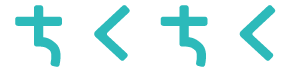


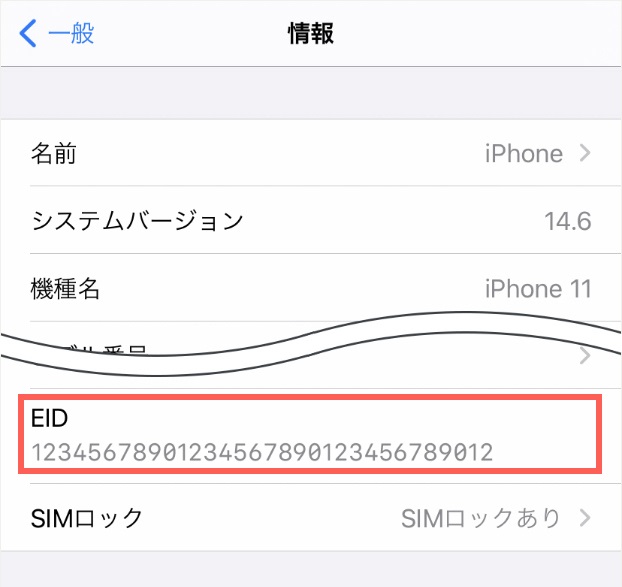

コメント